在浏览文件、执行快捷操作,或是在编辑文档,右键点击都是一个重要的功能。如果鼠标右键突然没反应,这不仅会影响工作效率,还可能带来一定的困扰。那么,遇到鼠标右键没反应的情况该怎么办?以下是一些实用的排查和解决方法。

一、检查鼠标硬件是否正常
鼠标右键无反应可能是硬件故障造成的。可以通过以下步骤检查:
1、将鼠标插入另一台电脑,看看右键是否可以正常使用。如果无法使用,可能是鼠标硬件损坏,需要更换新鼠标。
3、轻轻按压右键,感受按键是否卡滞。如果感觉手感异常,可能是灰尘或机械结构故障,可尝试清理或送修。
二、检查鼠标连接和端口
1、如果使用的是有线鼠标,确保插头与电脑的USB接口连接牢固。
2、对于无线鼠标,检查电池是否有电,或者尝试更换电池。
3、尝试更换USB接口,排除电脑端口问题。

三、更新驱动程序
驱动程序问题也是鼠标右键失灵的常见原因。可以使用驱动人生并按以下步骤操作:

 好评率97%
好评率97%  下载次数:4489347
下载次数:4489347 1、点击上方下载按钮安装打开“驱动人生”切换到-驱动管理栏目,点击立即扫描选项;
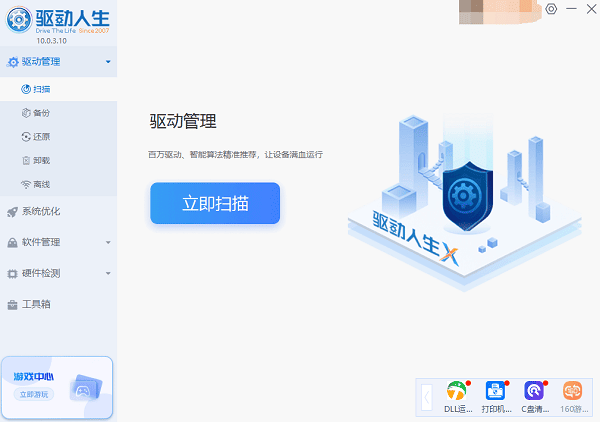
2、根据扫描结果,点击“立即修复”,驱动人生会自动为您下载并安装最适配的驱动程序。
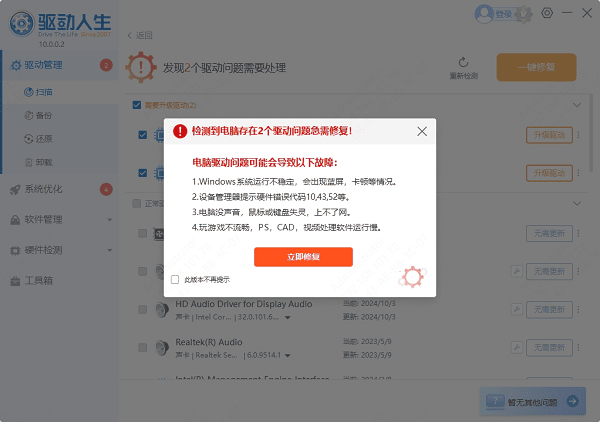
四、检查系统设置
有时候鼠标右键无反应是由于系统设置问题,可以按以下方法调整:
1、检查鼠标属性。打开“控制面板”,进入“鼠标”选项,查看按钮配置是否被更改。
2、重置右键功能。确保未启用“切换主要和次要的按钮”选项。如果此选项被启用,右键功能会与左键互换。
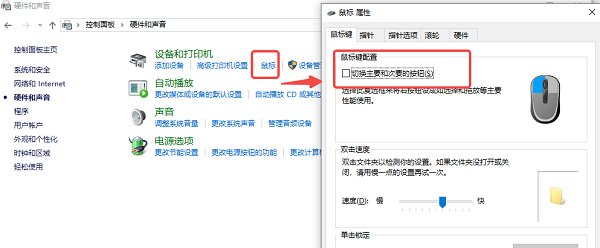
五、检查第三方软件冲突
一些系统优化软件或鼠标增强软件可能会导致右键失灵:
1、禁用相关软件。关闭所有可能影响鼠标功能的第三方程序,观察问题是否解决。
2、进入安全模式测试。在安全模式下启动电脑,检查鼠标右键功能。如果安全模式下正常,可能是某些软件或驱动与系统冲突。
六、修复系统问题
如果硬件和驱动都没问题,可能需要检查系统文件:
1、运行系统文件检查工具。打开命令提示符(管理员权限),输入命令:`sfc /scannow`,修复损坏的系统文件。
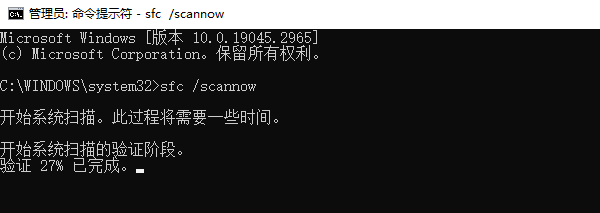
2、重装系统。如果问题依然存在且其他方法无效,考虑备份数据后重装系统。
以上就是鼠标右键没反应的解决方法,希望对你有帮助。如果遇到网卡、显卡、蓝牙、声卡等驱动的相关问题都可以下载“驱动人生”进行检测修复,同时它还支持驱动下载、驱动安装、驱动备份等等,可以灵活的安装驱动。

 好评率97%
好评率97%  下载次数:4489347
下载次数:4489347 


